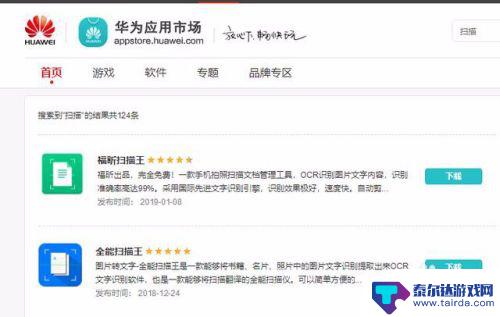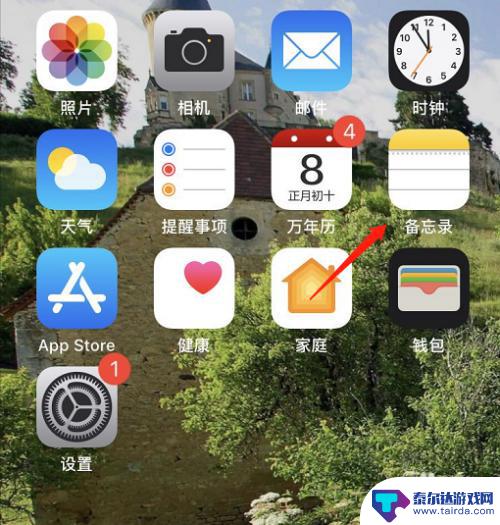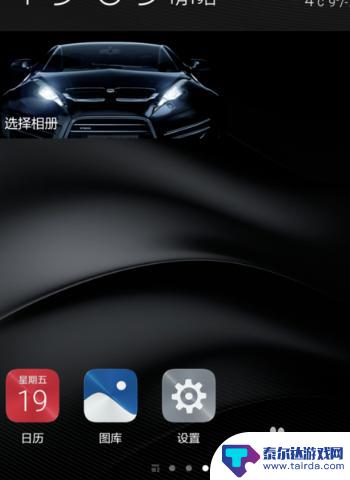华为手机如何扫描文件成pdf格式 华为手机如何将文件扫描为PDF文档
华为手机如何扫描文件成pdf格式,随着科技的不断发展,手机已经成为我们生活中必不可少的工具之一,而华为手机作为一款备受青睐的智能手机品牌,其功能的强大与实用性更是令人称赞。其中华为手机的扫描功能更是备受用户追捧。通过华为手机的扫描功能,我们可以将纸质文件快速、便捷地转换成PDF文档,方便我们进行保存和分享。如何在华为手机上进行文件扫描并转换成PDF格式呢?接下来我们将为大家详细介绍华为手机如何实现这一功能。
华为手机如何将文件扫描为PDF文档
操作方法:
1.打开华为手机备忘录进入后,在笔记界面。点击右下方的加号。
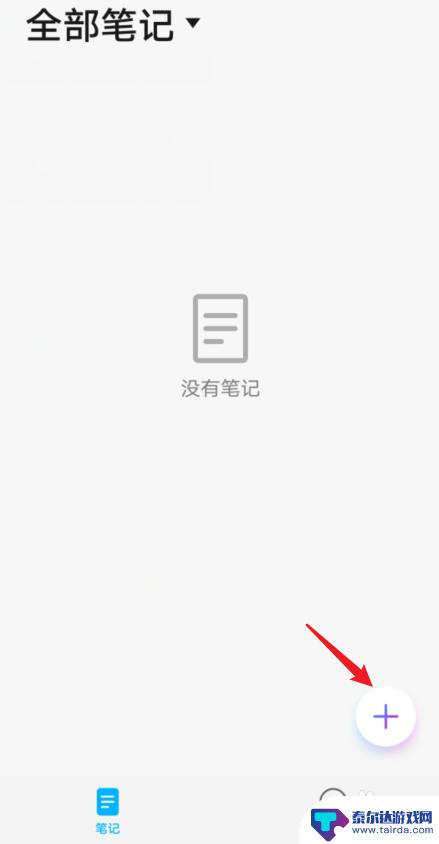
2.点击新建后,选择下方的图片的选项。
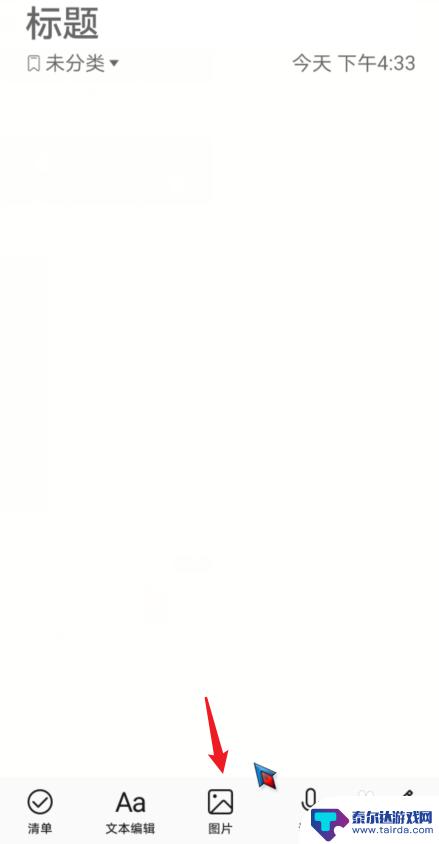
3.点击后,选择文档扫描的选项。
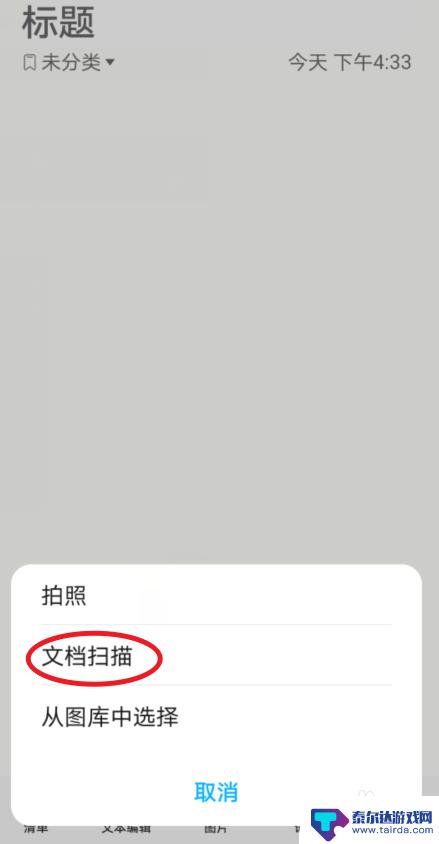
4.对准需要扫描的文档,点击拍摄后,选择确定。
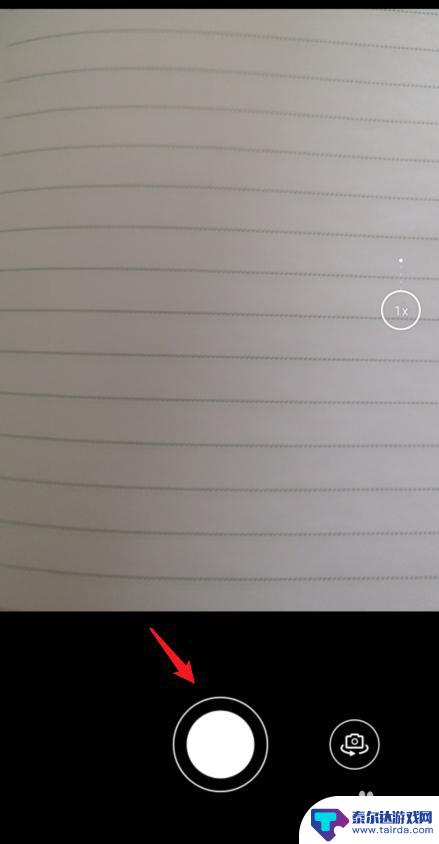
5.扫描文档后,再次点击右上方的确定。
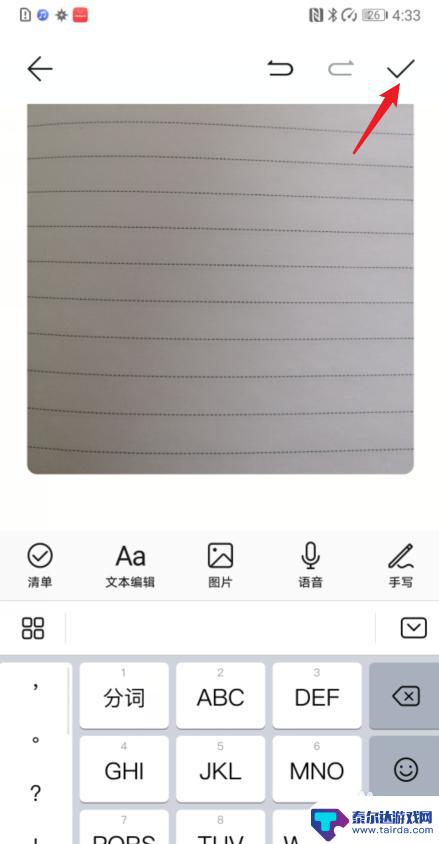
6.确定后,选择右下角的打印选项。
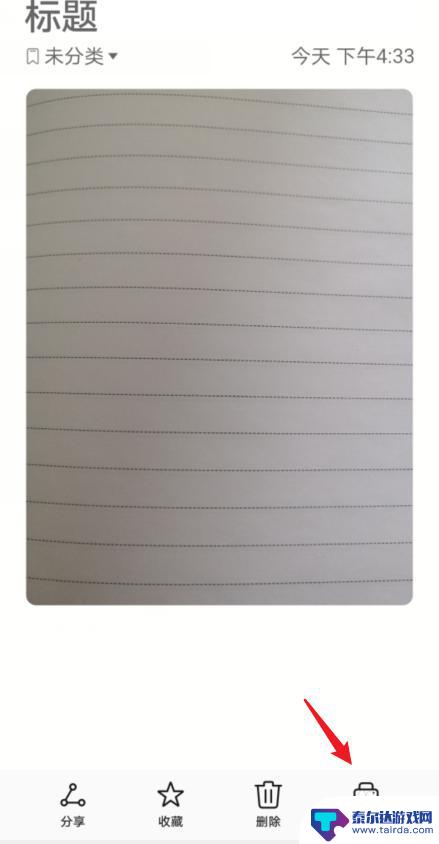
7.在打印界面,点击选择保存为PDF。之后点击存储。
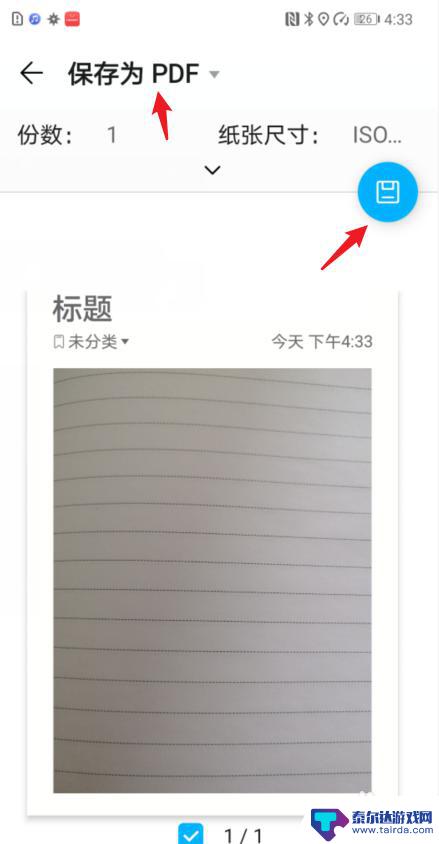
8.点击后,选择下方的保存选项。即可将扫描文件保存为PDF文件。
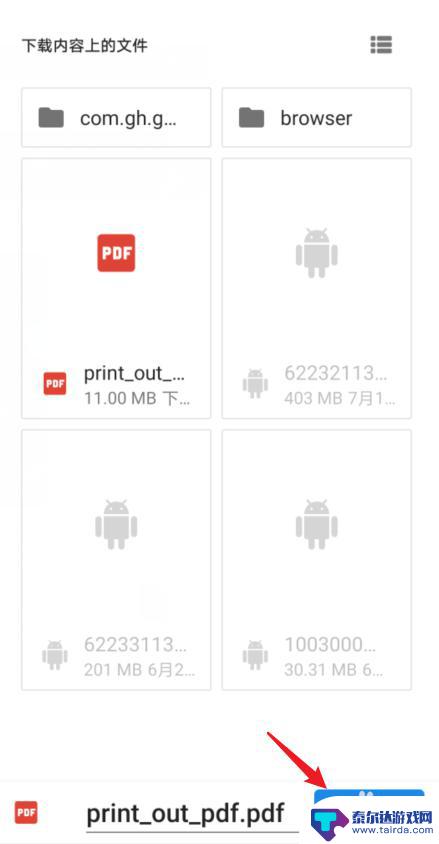
以上是华为手机如何将文件扫描成pdf格式的全部内容,如果您还有疑问,请参考小编的步骤进行操作,希望本文能对您有所帮助。
相关教程
-
手机扫描pdf文件怎么弄 手机如何扫描文档
在日常生活中,我们经常会遇到需要扫描文档的情况,而手机扫描pdf文件成为了一种便捷的方式,通过手机扫描文档,我们可以将纸质文件转换为电子文件,方便进行存储和传输。手机如何扫描文...
-
苹果手机扫描pdf文件怎么弄 如何在苹果手机上扫描文件并保存为pdf
在现代社会中随着科技的不断进步,人们对于文件的处理方式也发生了翻天覆地的变化,对于苹果手机用户而言,扫描文件并保存为PDF格式已经成为一项非常常见且必要的操作。究竟如何在苹果手...
-
手机扫描成电子文档 安卓手机扫描文档生成PDF格式方法
在现代社会随着科技的不断进步,人们对于便捷和高效的需求也越来越迫切,而手机作为我们日常生活中不可或缺的工具之一,更是承载了诸多功能和服务。其中手机扫描成电子文档并生成PDF格式...
-
手机扫描件是怎么弄 如何用手机扫描文档
手机扫描件是如何弄的?如何用手机扫描文档?随着科技的不断发展,手机成为了我们生活中不可或缺的一部分,通过手机扫描文档,可以方便快捷地将纸质文件转换成电子版,便于传输和存储。在这...
-
苹果手机照片扫描怎么设置 iPhone手机如何扫描文档
苹果手机不仅可以拍摄高清照片,还可以通过扫描文档功能将纸质文件转换为电子版,想要设置iPhone手机进行文档扫描,只需打开文件应用,点击新建文档,将相机对准文档,调整好拍摄角度...
-
用手机拍照文字自动变成文档 华为手机扫描文字生成文档
在这个信息化的时代,手机已经成为了我们生活中不可或缺的工具之一,而随着技术的不断发展,手机的功能也越来越强大。例如华为手机可以通过扫描文字的方式,将图片中的文字自动转换为文档,...
-
怎么打开隐藏手机游戏功能 realme真我V13隐藏应用的步骤
在现如今的智能手机市场中,游戏已经成为了人们生活中不可或缺的一部分,而对于一些手机用户来说,隐藏手机游戏功能可以给他们带来更多的乐趣和隐私保护。realme真我V13作为一款备...
-
苹果手机投屏问题 苹果手机投屏电脑方法
近年来随着数字化技术的飞速发展,人们对于电子设备的需求也越来越高,苹果手机作为一款备受欢迎的智能手机品牌,其投屏功能备受用户关注。不少用户在使用苹果手机投屏至电脑时遇到了一些问...
-
手机分屏应用顺序怎么调整 华为手机智慧多窗怎样改变应用顺序
在当今移动互联网时代,手机分屏应用已经成为我们日常生活中必不可少的功能之一,而华为手机的智慧多窗功能更是为用户提供了更加便利的操作体验。随着应用数量的增加,如何调整应用的顺序成...
-
手机录像怎么压缩 怎样压缩手机录制的大视频
现随着手机摄像功能的不断强大,我们可以轻松地用手机录制高清视频,这也带来了一个问题:手机录制的大视频文件占用空间过大,给我们的手机存储带来了压力。为了解决这个问题,我们需要学会...